我們在使用浩辰CAD軟件進行CAD圖形文件繪制的過程中,經常需要在CAD圖形文件中插入CAD文字,但有時候會遇到命令行的CAD文字顯示異常,這是怎么回事呢?
CAD文字顯示異常
如果我們進行了錯誤的操作,可能導致我們的命令行中的文字顯示異常,最容易出現的是命令行的文字以旋轉了90度的方式呈現,想要改回原來的正常顯示卻又無可奈何。
其實不僅僅是命令行會出現這樣的問題,當我們在CAD中書寫時,也會遇到這個問題,想要知道為什么會出現這樣的事,我們就要對CAD中操作系統的字體的使用要有一定的了解。
我們可以直接在文字樣式的對話框中看到,啟動CAD后新建一個空文件,輸入ST 之后回車,打開文字樣式對話框,我們可以看一下字體列表,我們可以看到有一系列帶@的字體,下面還有同名不帶@的字體。
CAD文字顯示帶@
如果我們要使用字體的話,正常來說應該使用不帶@的字體,如果使用帶@的字體,字體的方向就是橫向的,我們下面看具體的效果。
在字體名中選擇【@新宋體】,單擊確定關閉文字樣式對話框。
2、 再用此文字樣式分別書寫一個多行文字和單行文字,查看文字的效果。
我們可以看到@的字體書寫的單行文字和多行文字表現還不一樣,多行文字變成了豎排文字,單行文字仍然是橫排,但文字旋轉了90度,就跟上面截圖中命令行顯示的字體一樣,我們知道命令行肯定是使用了這種字體,下面就來看看命令行字體是怎么設置的。
CAD文字顯示設置
輸入OP,回車,打開選項對話框。
2、單擊“顯示”選項卡,單擊此選項卡中的“字體”按鈕,將字體設置為@新宋體。
單擊“應用并關閉”按鈕關閉“命令行窗口字體”對話框,單擊“確定”按鈕關閉選項對話框。
4、我們來看命令行的顯示效果,輸入L,回車,繪制一條直線,命令顯示的效果就跟那位朋友的截圖一樣,如下圖所示。

在此,每個CAD的版本不同,它所體現出來的內容或者功能不同,既有一定的差異也會有一定的共同性。
以上,就是我們今天使用浩辰CAD軟件來給大家介紹的關于CAD文字顯示中CAD的命令行的文字顯示異常的相關問題以及解決方法了。
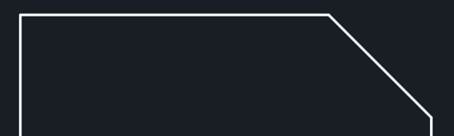
2019-11-25
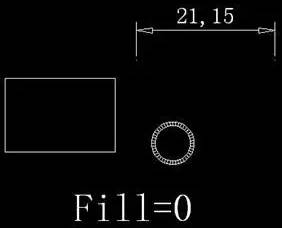
2019-11-12
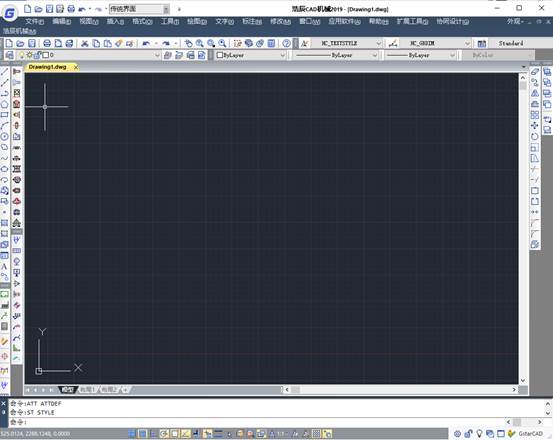
2019-06-20
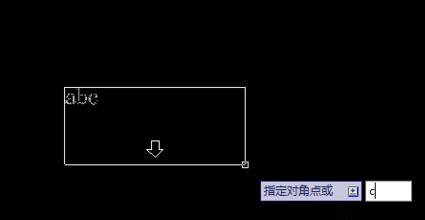
2019-06-20
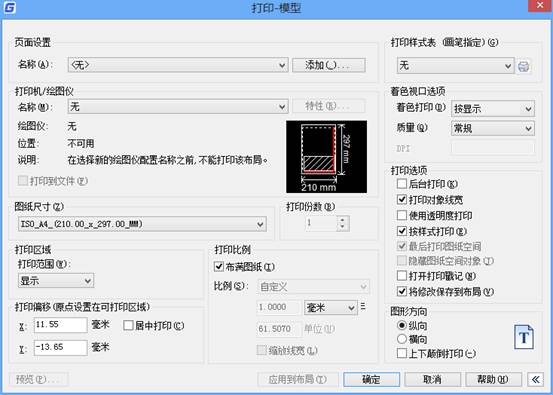
2019-06-13
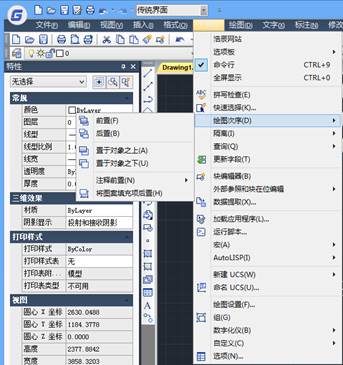
2019-06-11
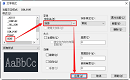
2023-05-11
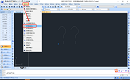
2023-03-09
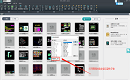
2022-07-08
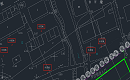
2021-12-10

2021-07-05

2019-11-07
